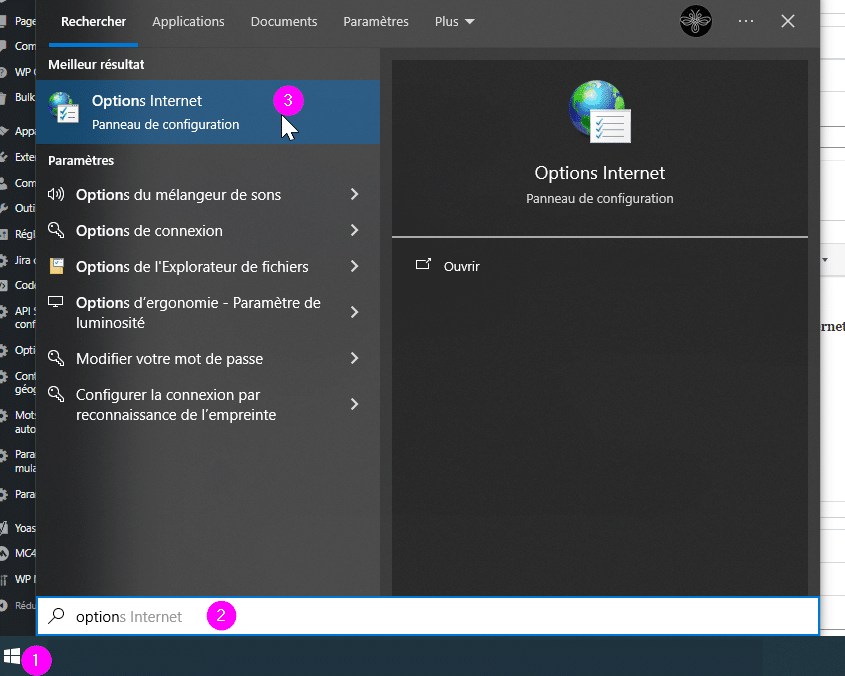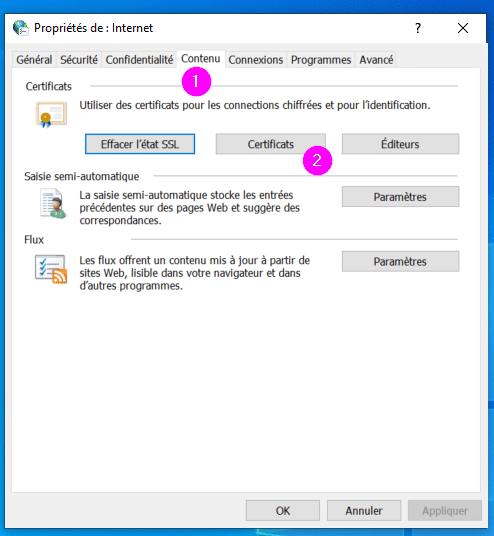[CERTIFICATS] : 4 -Guide d’export de la clé publique d’un certificat électronique et paramétrage sur le compte utilisateur
Le présent guide vous guide dans les manipulations pour associer la clé publique de votre certificat électronique à votre compte Mégalis, préalable nécessaire à la mise en place de la télétransmission d’actes en Préfecture.
IMPORTANT : cette procédure sera à renouveler à chaque changement de certificat électronique.
1 – Insérez votre clé ChamberSign dans votre ordinateur
2 – Dans la barre de recherche Windows 10, ou après avoir cliqué sur le logo Windows (Windows 7), saisir Options internet
3 – Cliquez sur Options internet
4- Les options internet s’ouvrent, cliquez sur Contenu, puis Certificats
5- Le magasin de certificat s’ouvre, sélectionnez le certificat à exporter puis cliquez sur Exporter
6- L’assistant d’exportation des certificats s’ouvre :
-
- Sélectionnez Non, ne pas exporter la clé privée, puis faites Suivant
- Choisissez X.509 encodé en base 64 (*.cer), puis faites Suivant
- Cliquez sur le bouton Parcourir pour saisir le nom du fichier et l’endroit où il sera enregistré (nous vous recommandons de l’enregistrer sur “Téléchargements”)
- La fenêtre Fin de l’assistant d’exploitation du certificat apparait, cliquez sur Terminer.
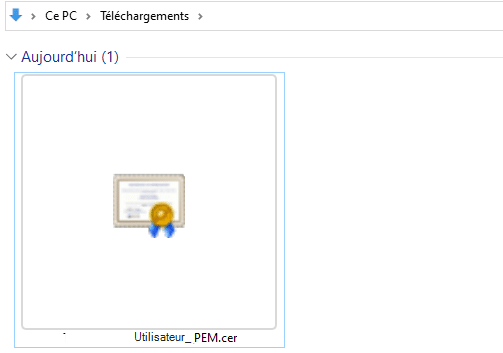
1- Retrouvez le certificats dans Téléchargements
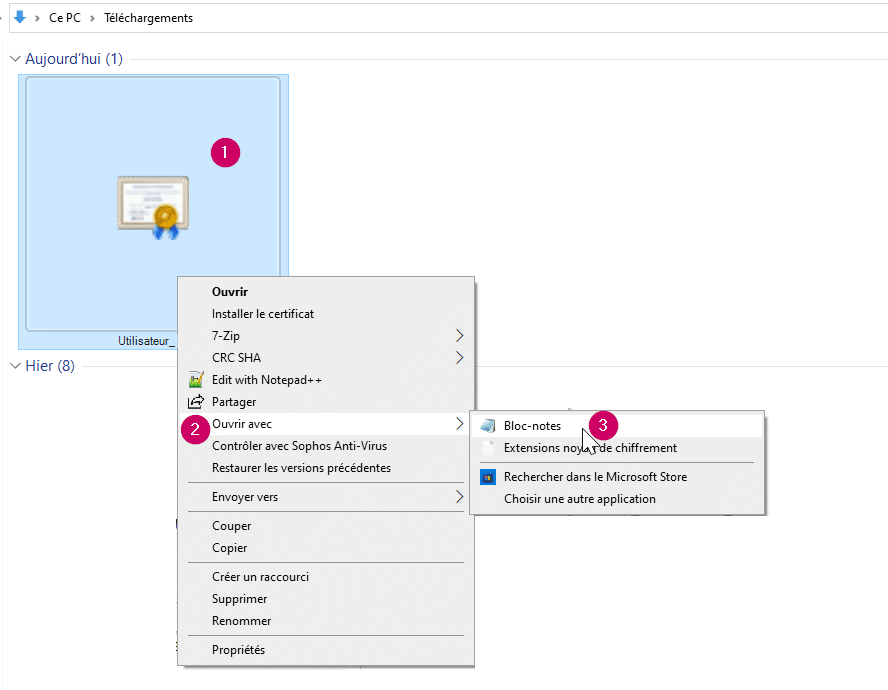
2 – Cliquez droit, ouvrir avec et enfin Bloc-note
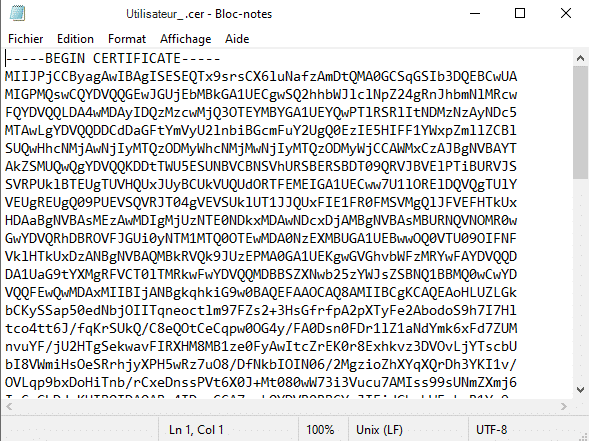
3 – Le fichier PEM s’ouvre dans le bloc-notes, Utilisez simultanément les touches « CTRL » et « A » de votre clavier pour sélectionner l’intégralité du contenu du fichier et copiez-le (« CTRL » et « C »)
4–Pour accéder à nos services, rendez-vous sur le portail de services Mégalis : https://services.megalis.bretagne.bzh et cliquez sur “se connecter”

5 –Renseignez votre identifiant (mail) et votre mot de passe, puis cliquez sur “Connexion” pour vous connecter à votre compte.
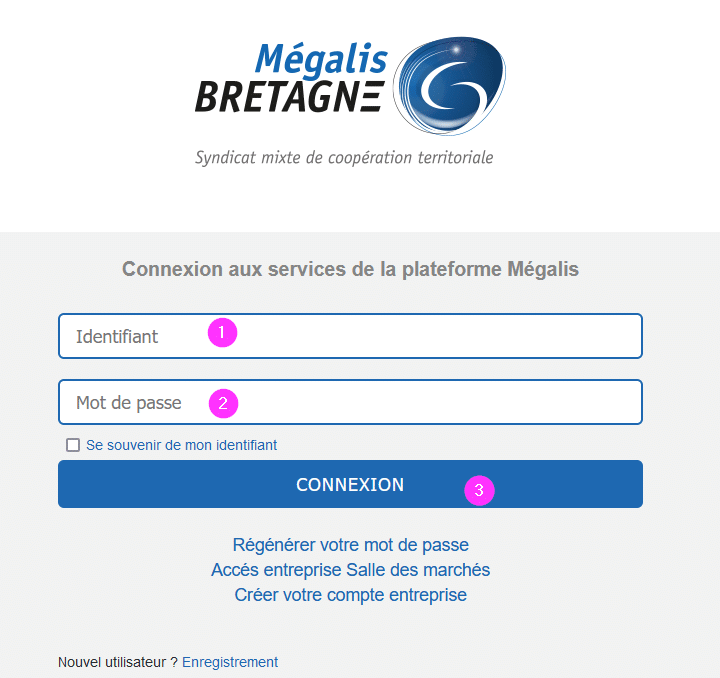
6 – Après vous être identifié, Descendez la page jusqu’à la rubrique “Mes services” et cliquez sur le nom du service concerné ici “Gestion de mon compte/mon entité” :
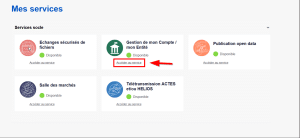
6 -Vous arrivez sur votre espace d’administration de votre compte.
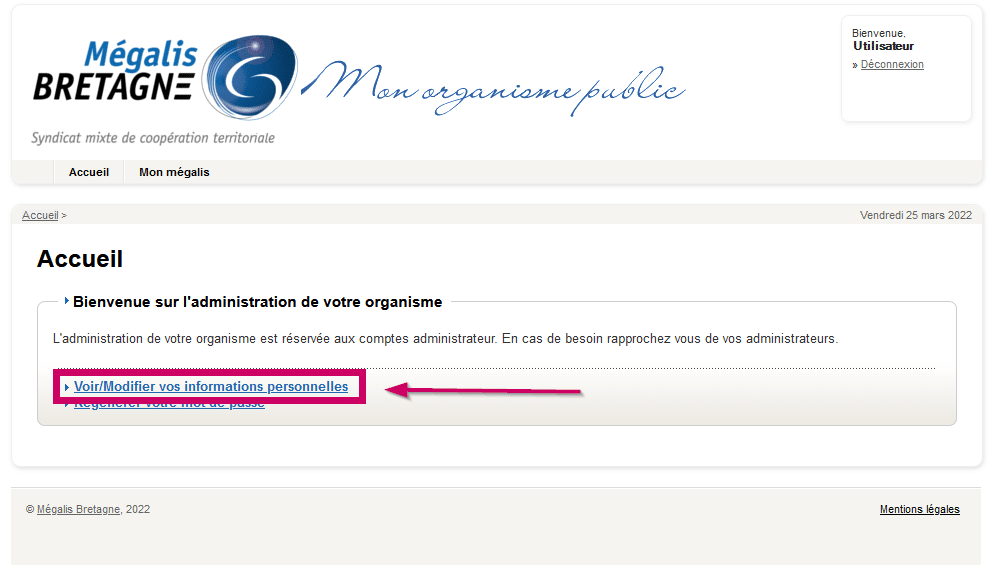
7 – Cliquez sur Voir/Modifier vos informations personnelles”
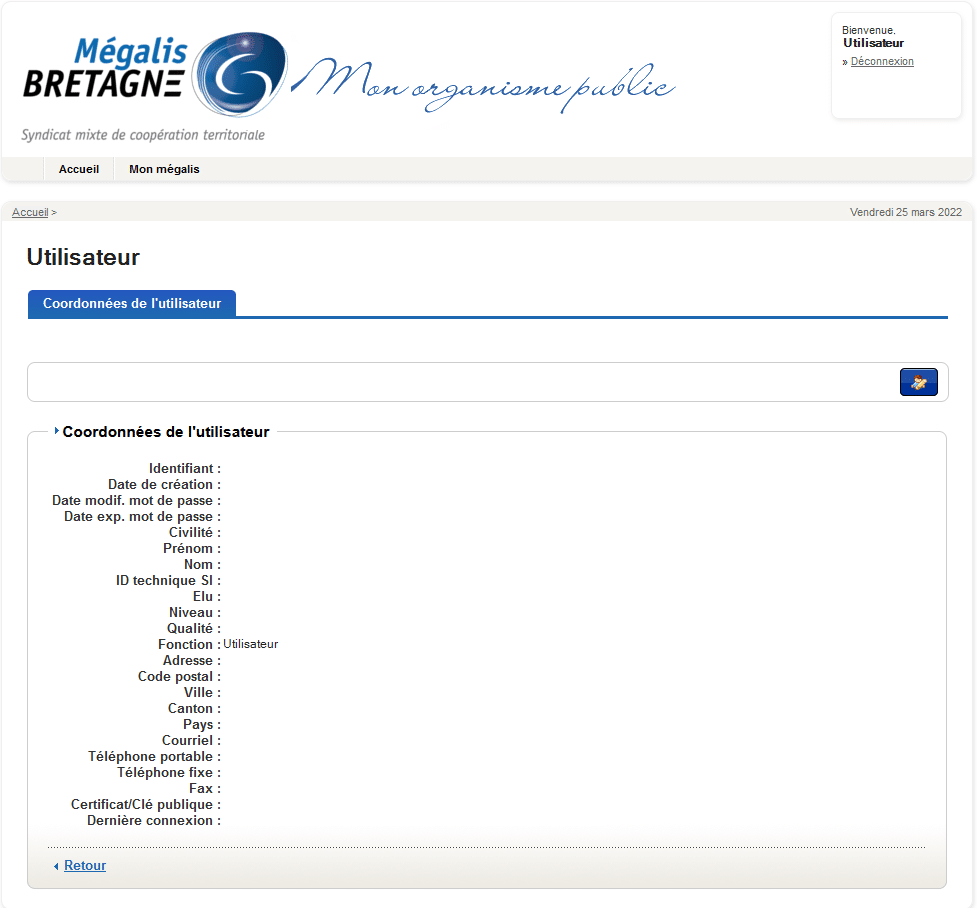
8 – Le détail de votre fiche apparait, cliquez sur le bouton « Modifier l’utilisateur »
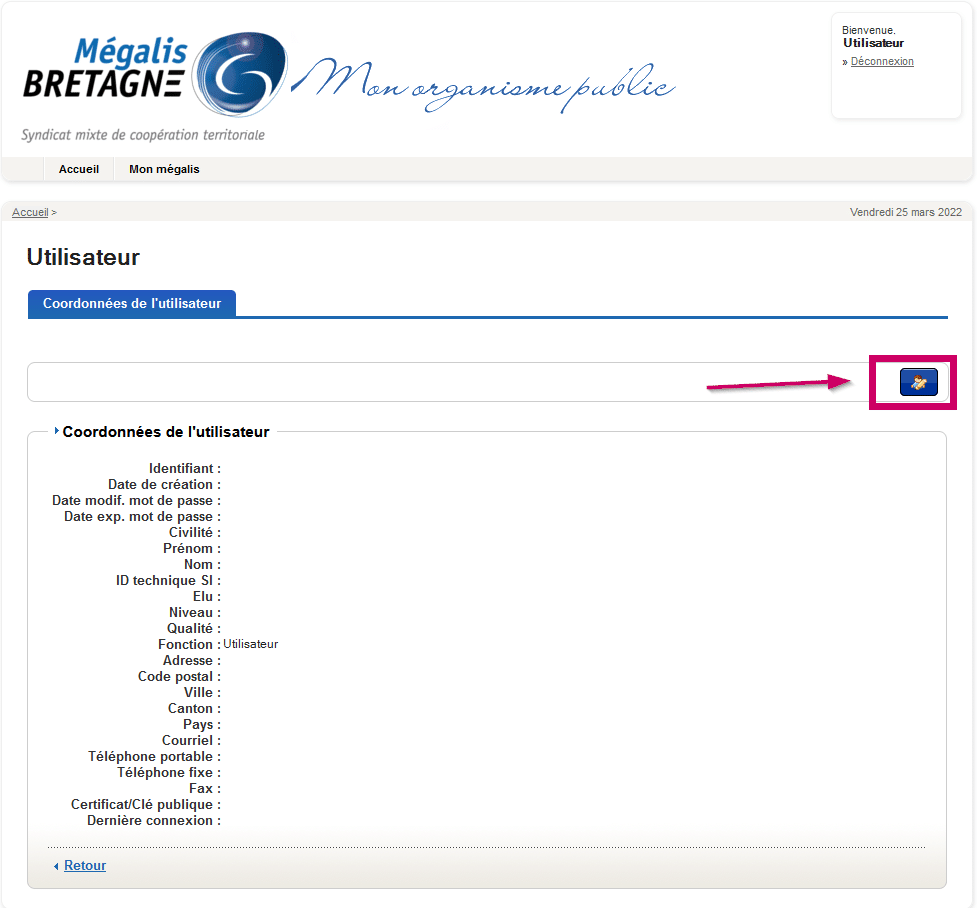
9 -Cliquez sur le bouton « Modifier l’utilisateur »
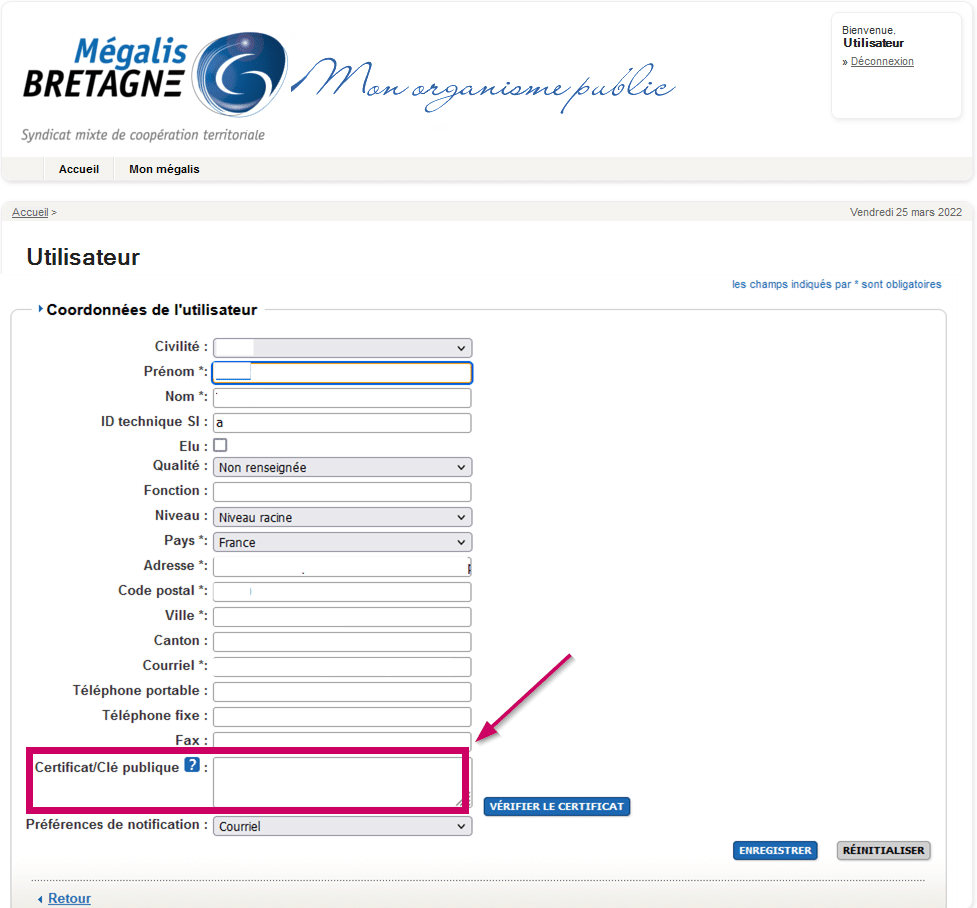
10 – Repérer la partie Certificats/Clé publique
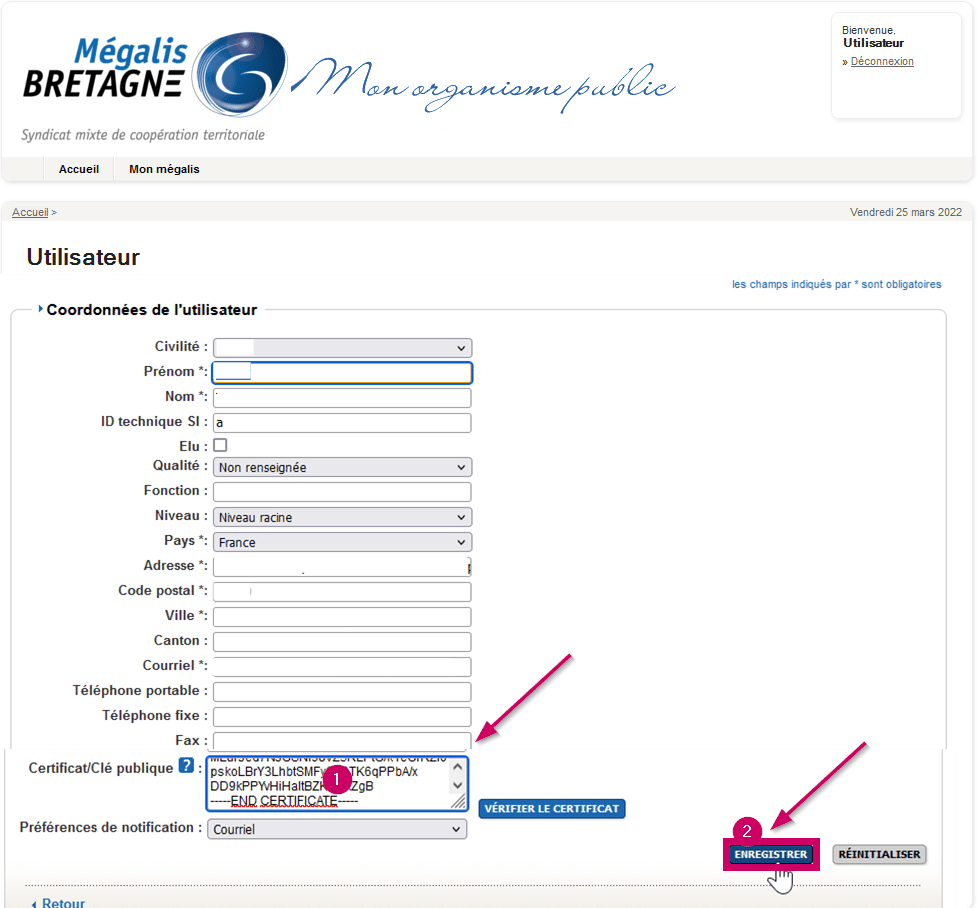
11 – Collez la clé publique copiée précédemment via le bloc-notes dans la zone « Certificat/Clé publique » et attention à bien retirer la ligne vide en dessous de “—-END CERTIFICATE—-“
12- Cliquez sur le bouton « Enregistrer »;
Autre possibilité, si vous êtes Administrateur du compte Mégalis de votre collectivité, allez modifier la fiche agent de l’utilisateur concerné.
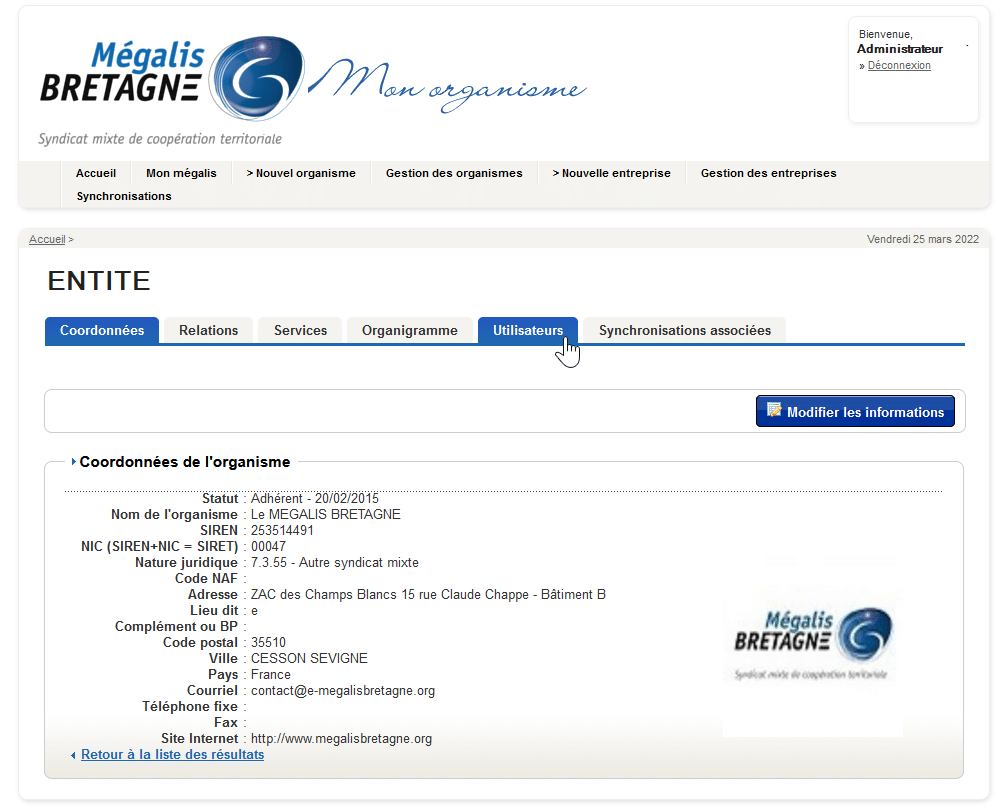
1 – Connectez vous à l’administration de votre collectivité sur le Socle.
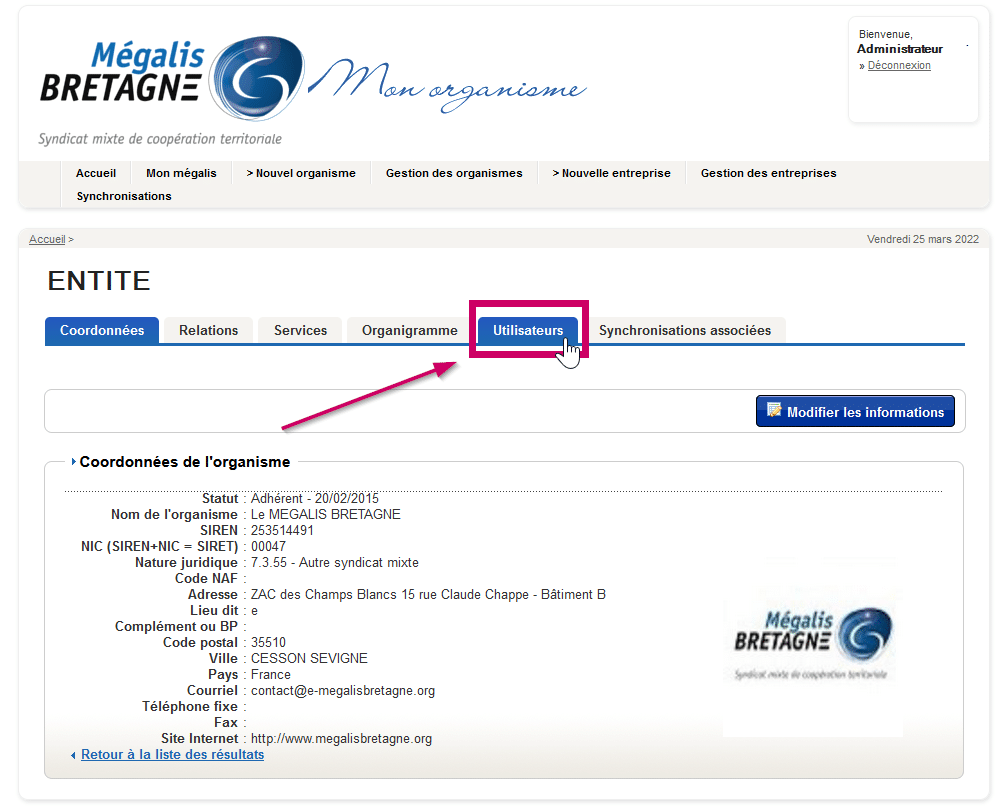
2 – Cliquez sur «Utilisateurs »
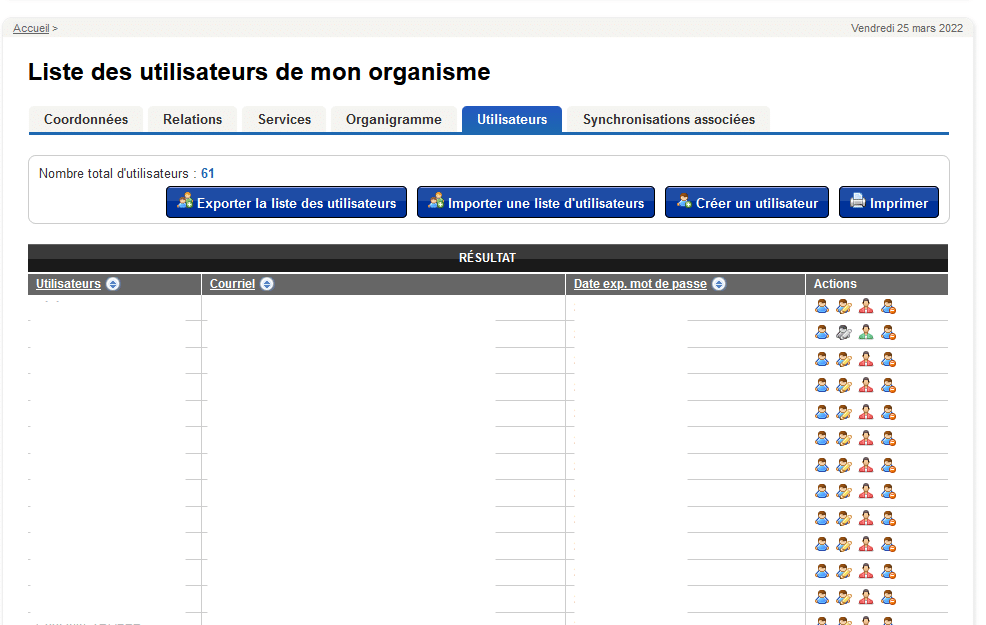
3 – La liste des utilisateurs apparait.
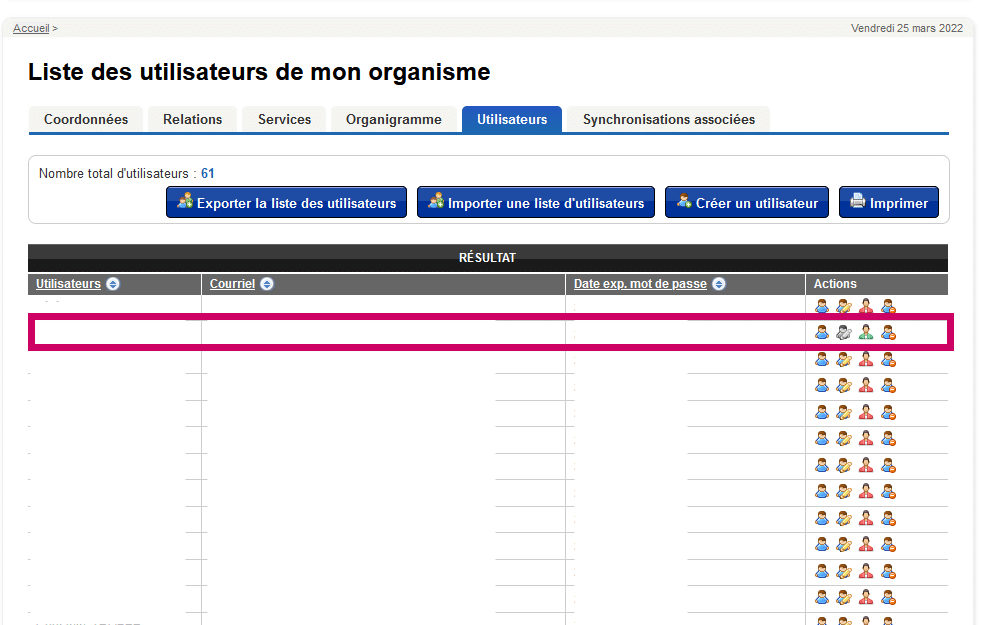
4 – Dans la liste des utilisateurs, cliquez sur le nom de l’utilisateur à modifier
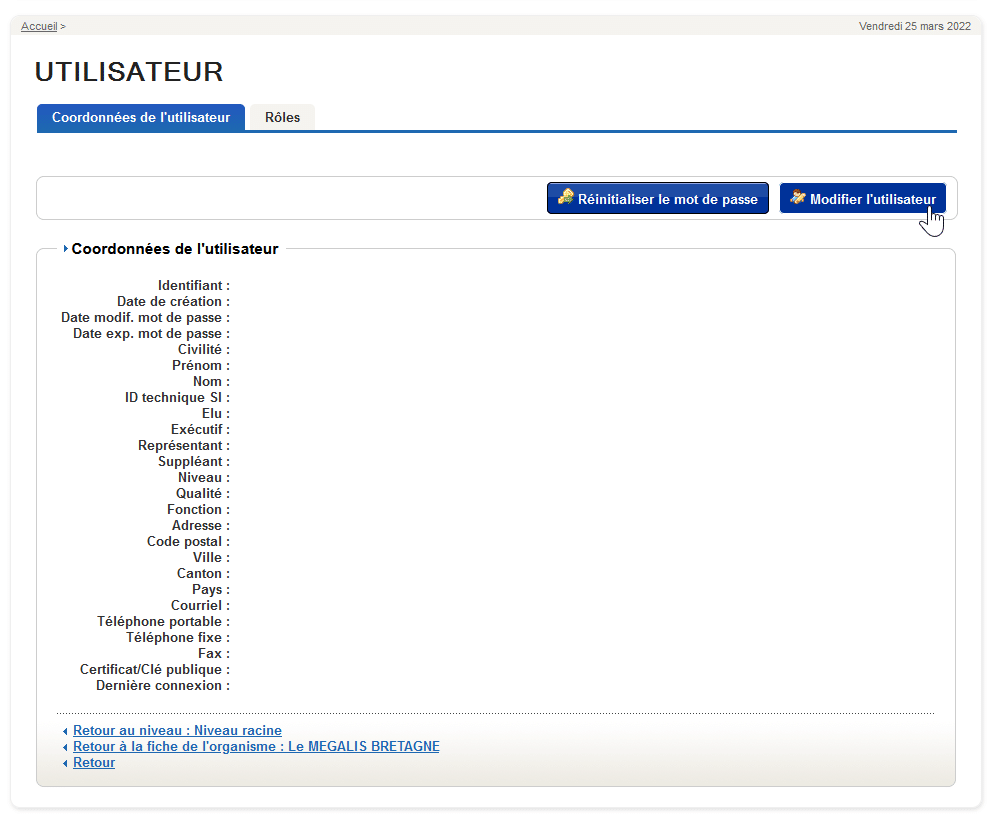
5 – La fiche utilisateur apparait.
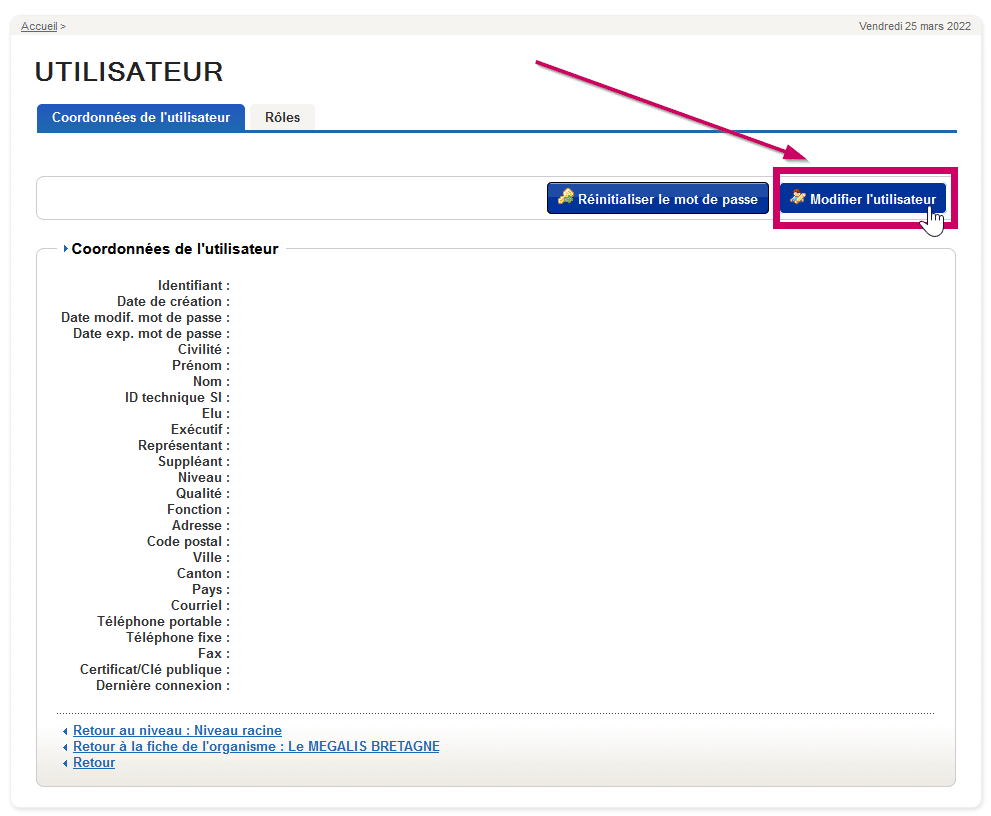
6 – Sur la fiche utilisateur cliquez sur le bouton « Modifier l’utilisateur »
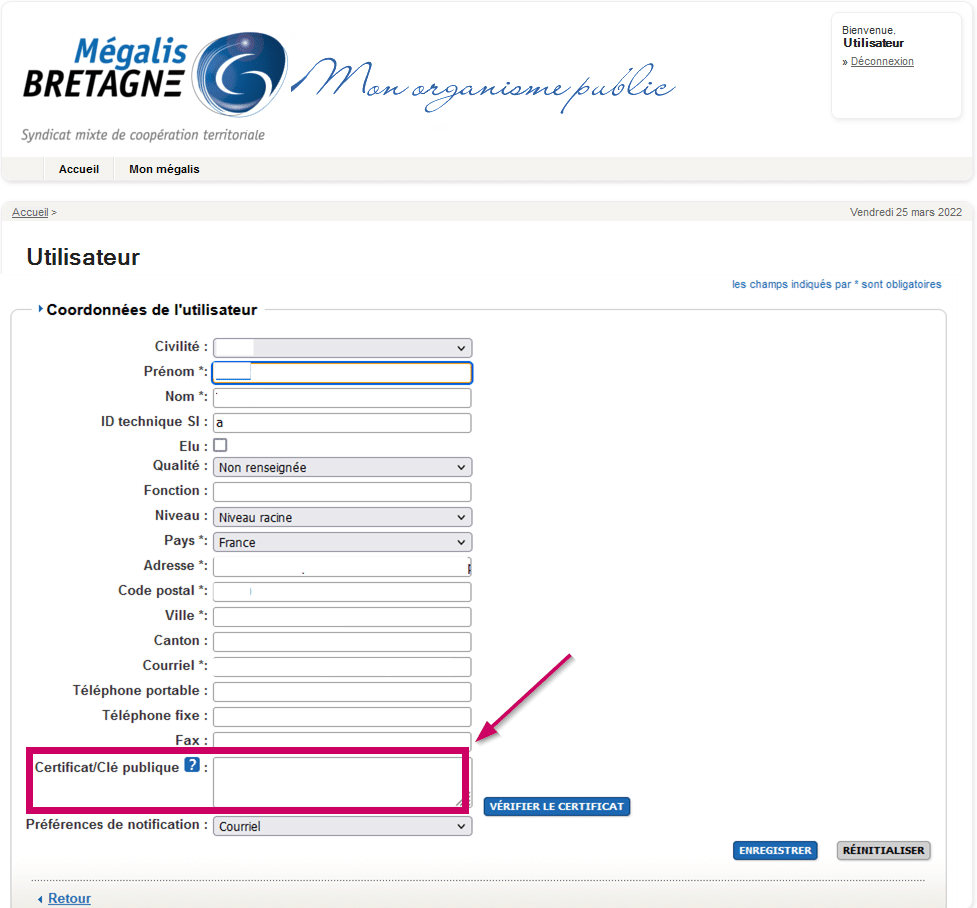
7 – Repérer la partie Certificats/Clé publique
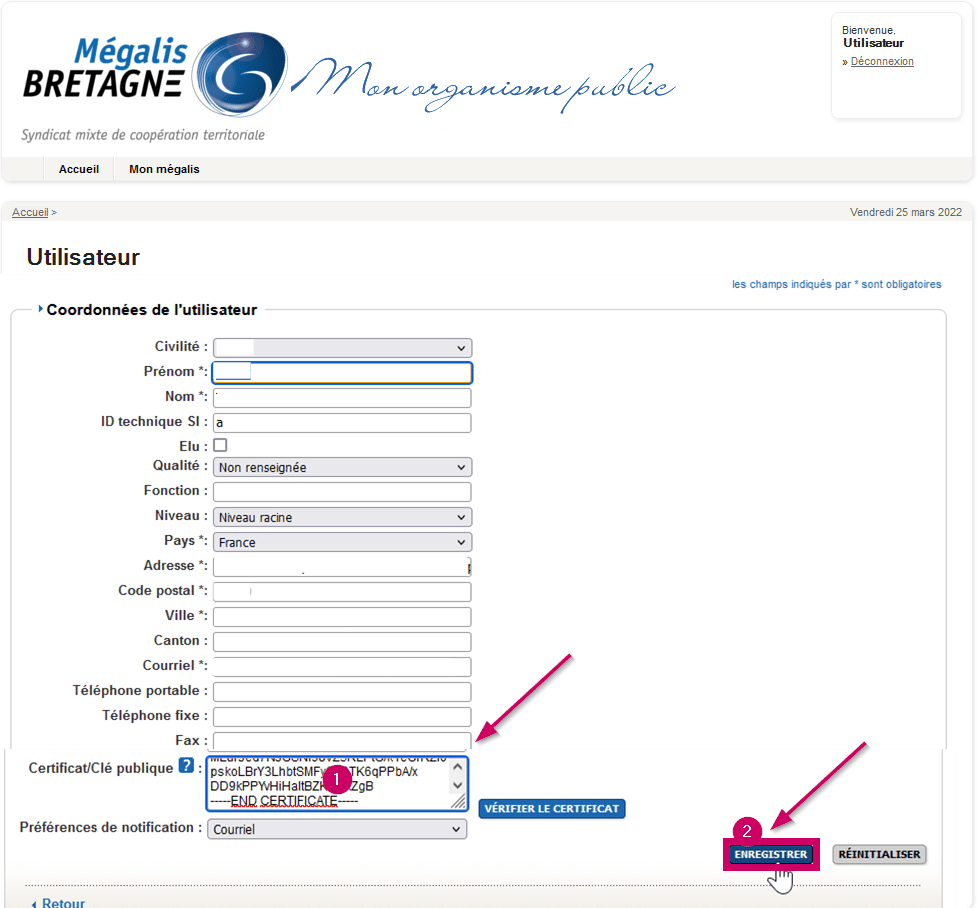
8 – Collez la clé publique copiée précédemment via le bloc-notes dans la zone « Certificat/Clé publique » (bien retirer la ligne vide en dessous de “—-END CERTIFICATE—-“) et cliquez sur le bouton « Enregistrer ».
Aller sur le menu “Windows” ![]()
Puis “Taper” – Options Internet
Puis sélectionner “Contenu” puis “Certificats”
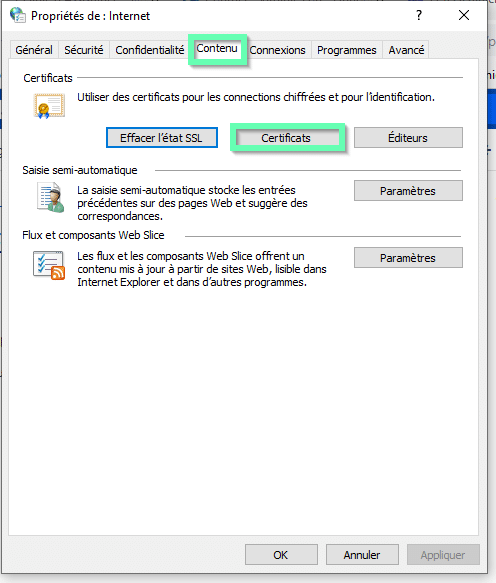
Sélectionner le certificat pour lequel vous souhaitez exporter la clé PEM
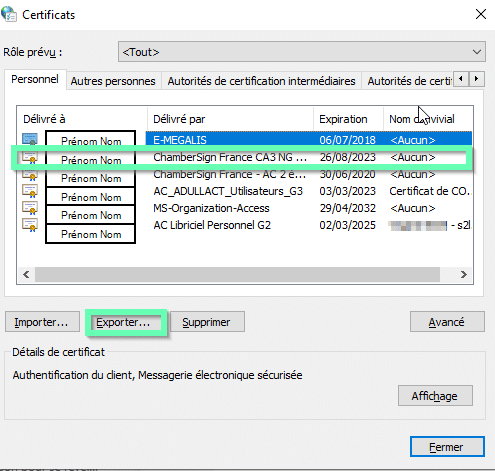
Puis cliquer sur “Exporter”
Vous arrivez ensuite sur cette boite de dialogue
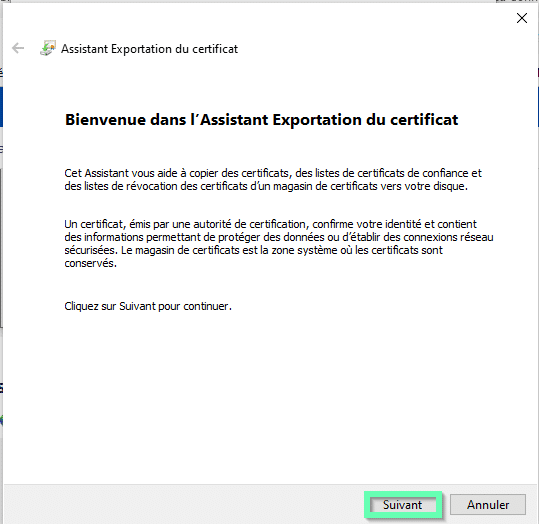
Puis cliquer sur “Suivant”
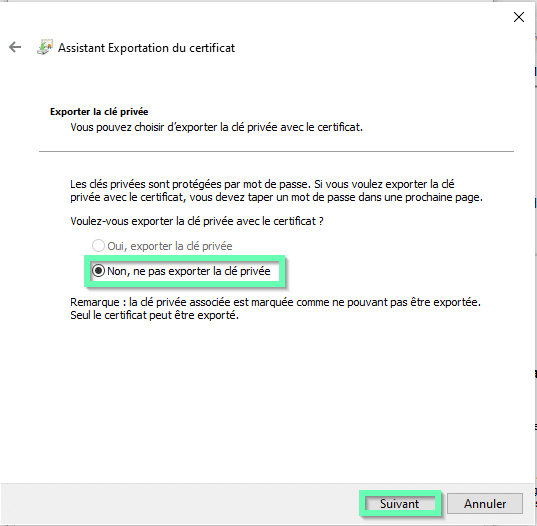
Choisir l’option “Non ne pas exporter la clé privée” puis cliquer sur “Suivant”
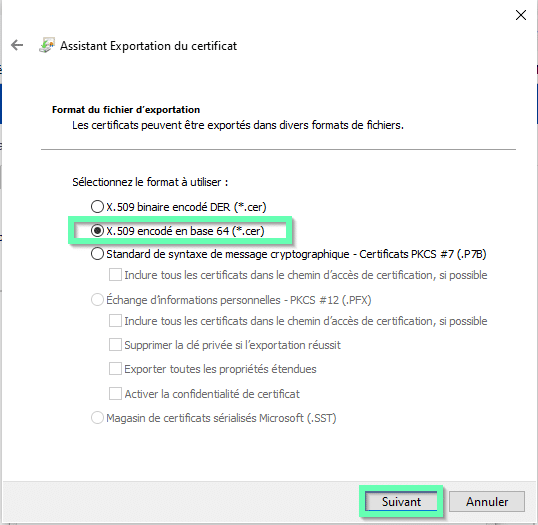
Sélectionner l’option “X.509 encodé en base 64(*cer)” puis cliquer sur “Suivant”
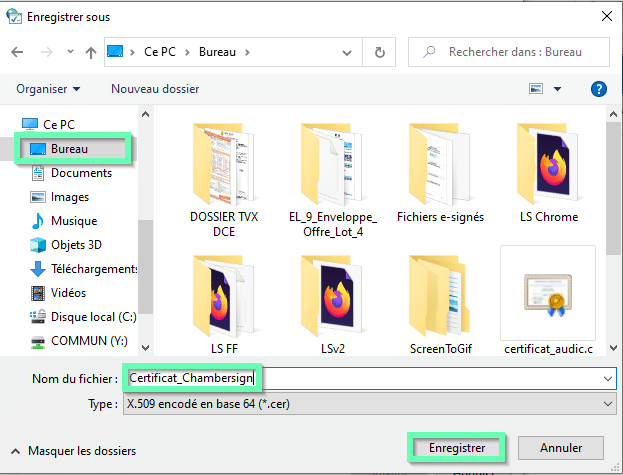
Sélectionner votre Bureau ou un autre répertoire que vous saurez retrouver puis Nommer votre fichier et cliquer sur “Enregistrer”
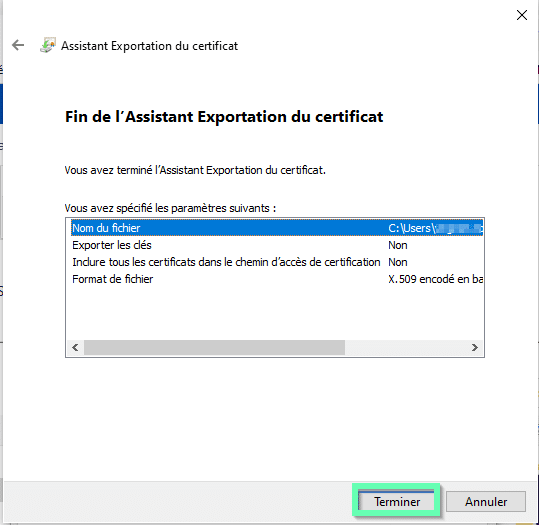
Cliquer ensuite sur “Terminer”
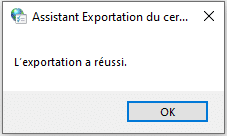
L’exportation de la clé est désormais terminée.
Il vous faut aller ensuite sur votre bureau ou le répertoire dans lequel vous avez enregistré votre clé.

Puis sélectionner du premier caractère au dernier caractère de la clé,
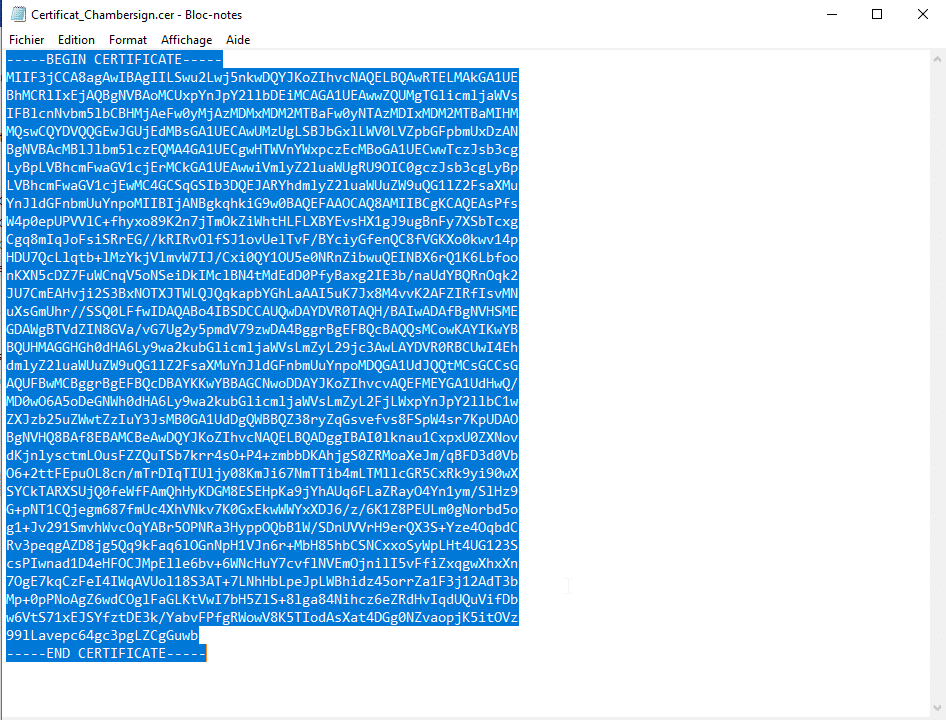
Puis faites “CTRL-C” pour copier toute votre sélection.
Il vous faut ensuite aller sur votre fiche ou la fiche du “Détenteur de certificat”
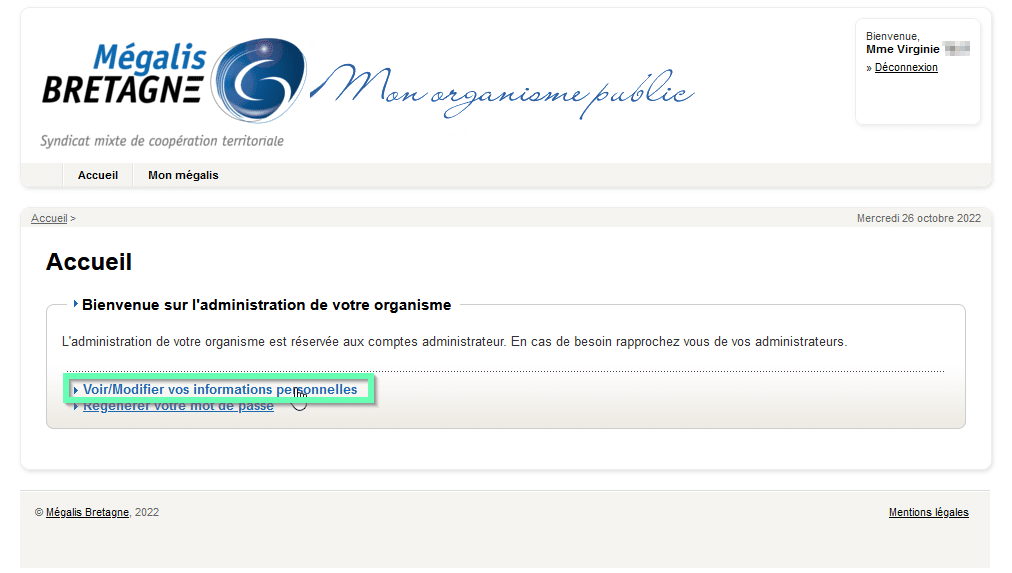
Puis cliquer sur “Voir/Modifier vos informations personnelles”

Cliquer sur éditer tel que démontré dans la capture ci-dessus.
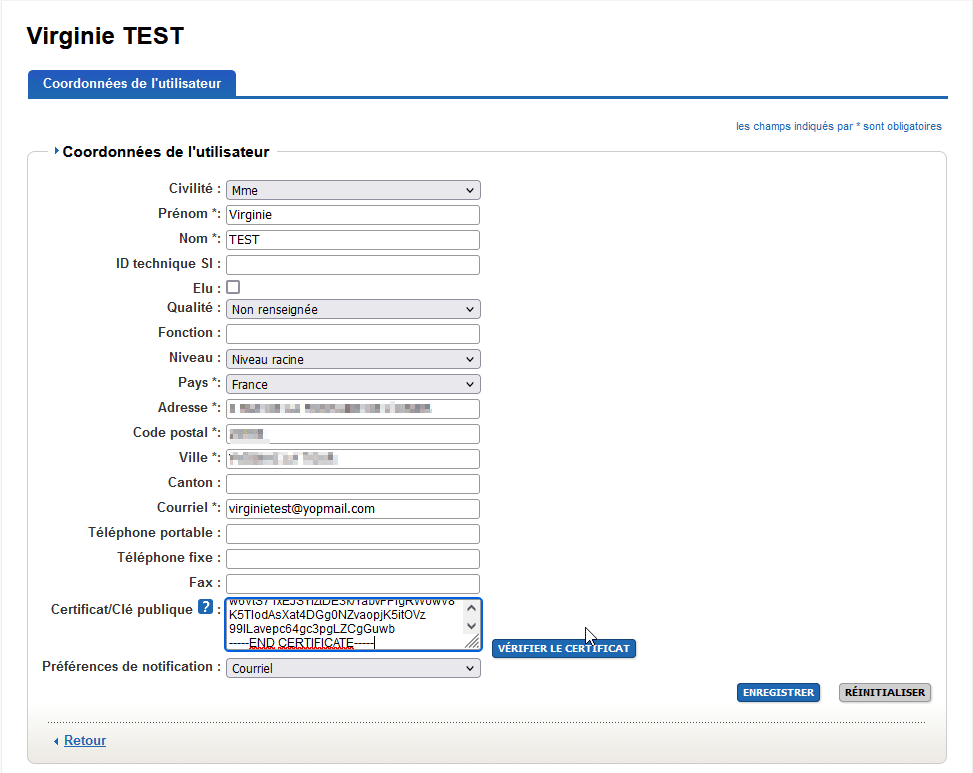
Puis coller la clé initialement copiée depuis le bloc note dans “Certificat/Clé publique” en appuyant sur “CTRL-V“, supprimer le retour à la ligne tout en bas de la clé publique dans la case “Certificat/clé publique” (le curseur doit se retrouver juste à la suite du dernier tiret de la clé publique) puis enregistrer.